 悩む人
悩む人スズウォークってどんなアプリ?
始め方を知りたいな。
このような悩みを解決します。
スズバースのサービスの1つに『スズウォーク』と呼ばれる歩いて稼げるアプリがあります。
基本情報を下表にまとめました。
| アプリ名 | スズウォーク (SUZUWALK) |
| リリース年 | 2023年 |
| ジャンル | Move to earn |
| 会社情報 | Suzuverse Pte.Ltd. |
| 本社の国 | シンガポール |
| 公式HP | SUZUWALK |
| ホワイトペーパー | うちのワンコ |
スズウォークはワンコを購入して歩いて稼ぐことができるアプリ。
本記事では、そんなスズウォークの始め方について解説をしていきます。
・スズウォークの初期費用
・スズウォークの始め方
・スズウォークの使い方
・よくある質問
スズウォークのワンコをイーサリアム(ETH)で購入する場合は、暗号資産取引所の口座が必須。
GMOコインはGMOインターネットグループの取引所です。
暗号資産の取引や日本円の出金手数料などでお得になります。



損をしたくない方は手数料に着目してみよう!
| 項目 | GMOコイン | コインチェック | ビットフライヤー |
|---|---|---|---|
| ETH 取引手数料 | 取引所:−0.01〜0.05% | 販売所:スプレッド | 取引所:0.01〜0.15% |
| ETH 送金手数料 | 無料 | 0.005〜0.16 ETH | 0.005 ETH |
| 日本円 出金手数料 | 無料 | 407円 | 220円〜770円 |
| 手残り | ◎ | △ | ○ |
スズウォークで稼いだイーサリアム(ETH)は暗号資産取引所の口座を作らないと日本円まで換金することができません。
日本円へ換金したい方は無料口座開設を済ませておきましょう。
\無料10分・スマホでかんたん/


スズウォークの始め方、初期費用について


スズウォークを始めるにはワンコの購入が必要でした。
はじめに、ワンコの種類や初期費用について概要を説明をしていきます。
ワンコの購入が必要
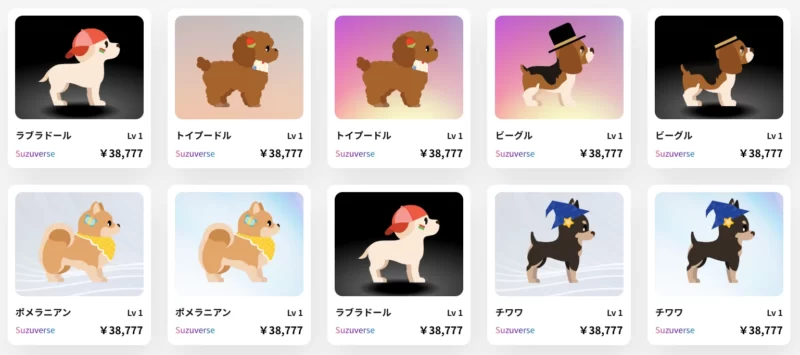
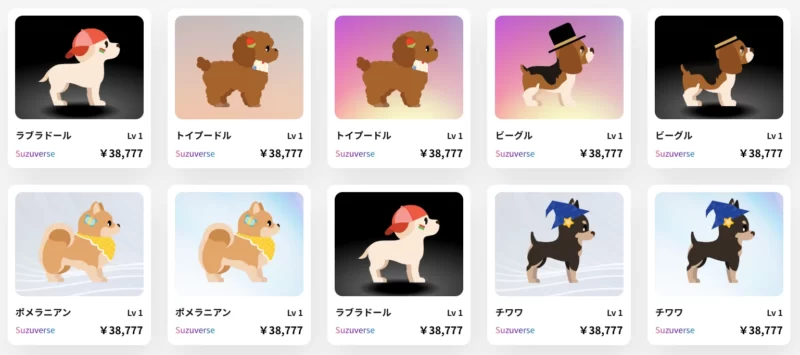
引用:SUZUVERSEストア
スズウォークを始めるには、ワンコを購入する必要があります。
無料型のアプリよりリターンは期待できますが、有料であることを頭に入れておきましょう。
ワンコの犬種は6種類
ワンコの犬種は6種類から選択が可能。
さらにオスとメスからお気に入りの1匹を選択することができます。
◯チワワ
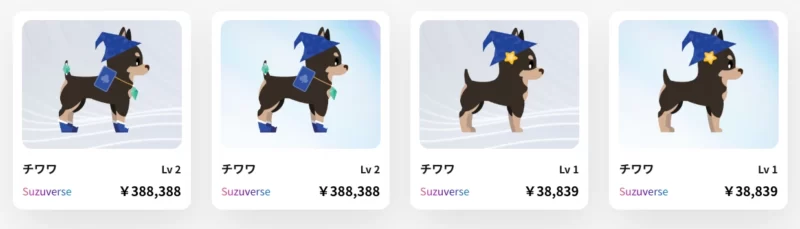
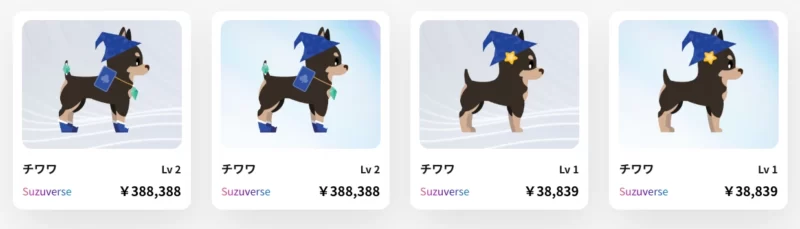
◯ビーグル
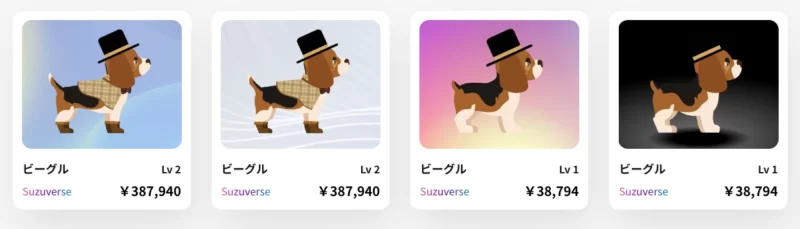
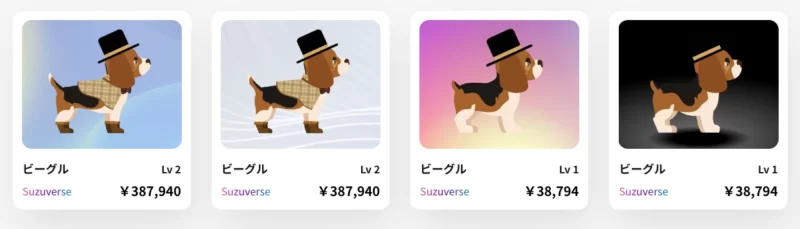
◯ラブラドールレトリバー
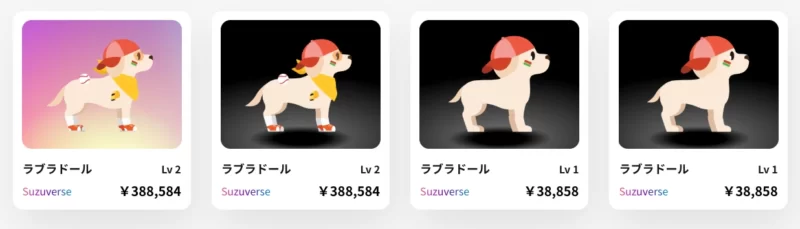
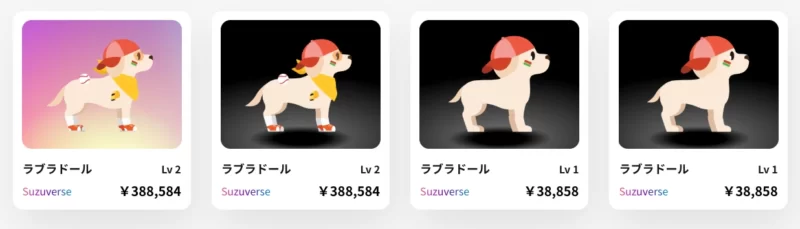
◯ポメラニアン
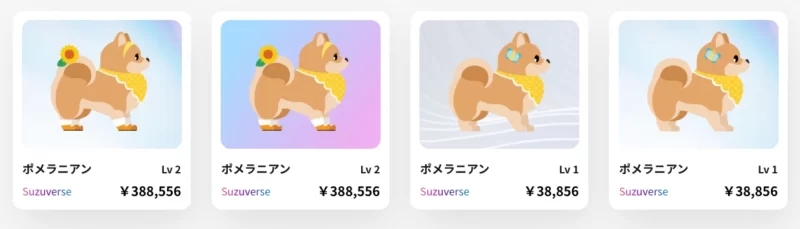
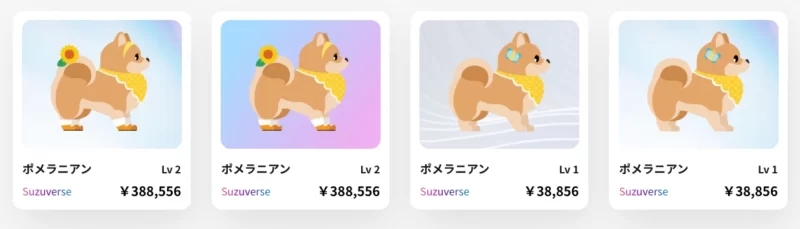
◯秋田犬
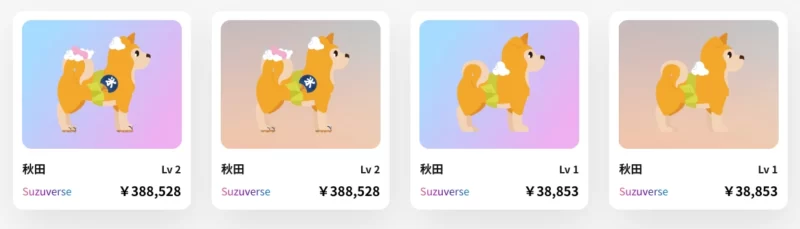
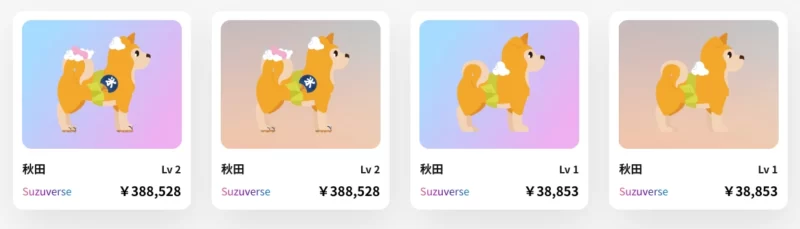
◯トイプードル
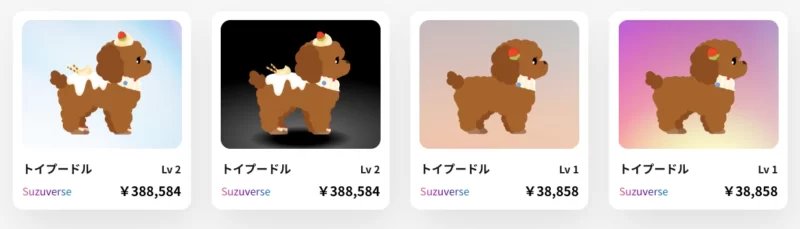
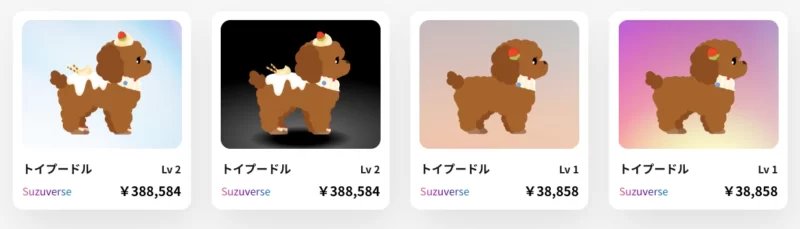



6種類あるのでお気に入りの1匹が見つかるかもしれません!
ワンコのレベル
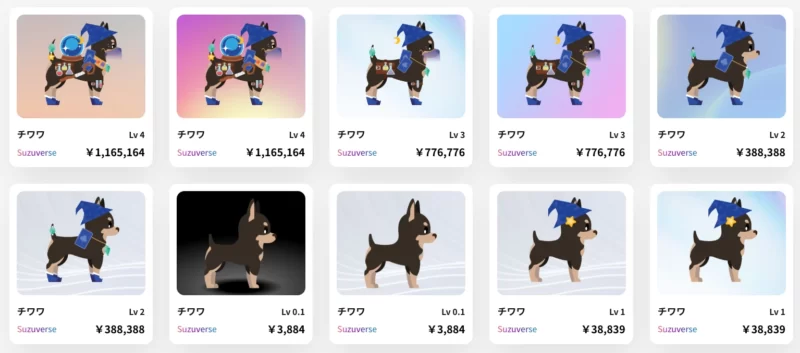
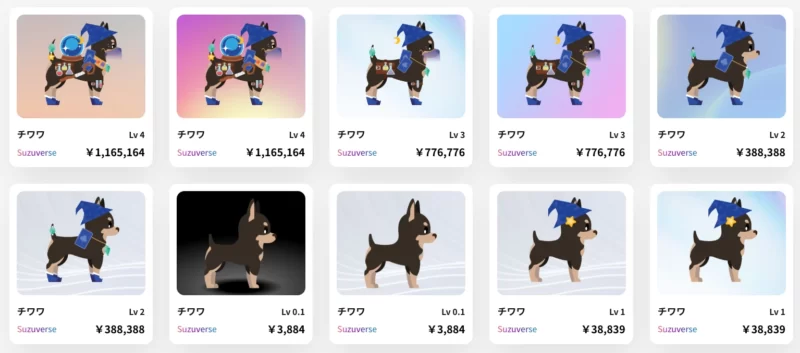
ワンコにはレベルがあり高いほど初期費用も高く、稼げる金額が大きくなります。
SUZUVERSEマーケットプレイスで出品されているワンコのレベルと価格は以下の通りです。
| レベル | 価格 |
|---|---|
| Lv. 0.1 | 4,200円 |
| Lv. 1 | 42,000円 |
| Lv. 2 | 420,000円 |
| Lv. 3 | 840,000円 |
| Lv. 4 | 1,260,000円 |



Lv.4はかなりの額になりますね!
お試しで始めたい場合はLv. 0.1からがオススメ。
月に1,000円以上稼ぎたい方は、Lv. 1以上の購入をしておきましょう。
但し購入する際には、必ずリスク許容の範囲内での購入をするようにしてくださいね。



僕はLv. 1のワンコを購入してみました!
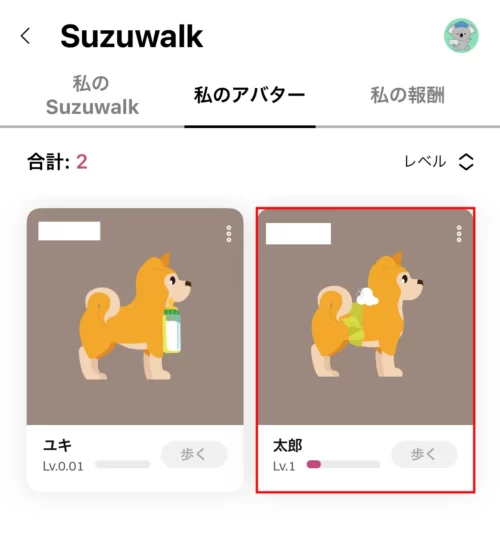
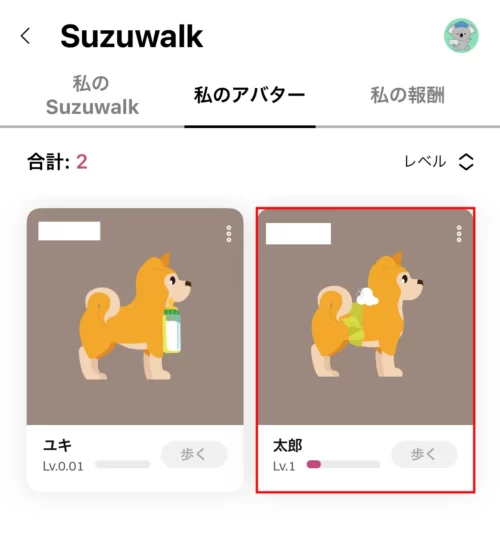
スズウォーク(SUZUWALK)の始め方
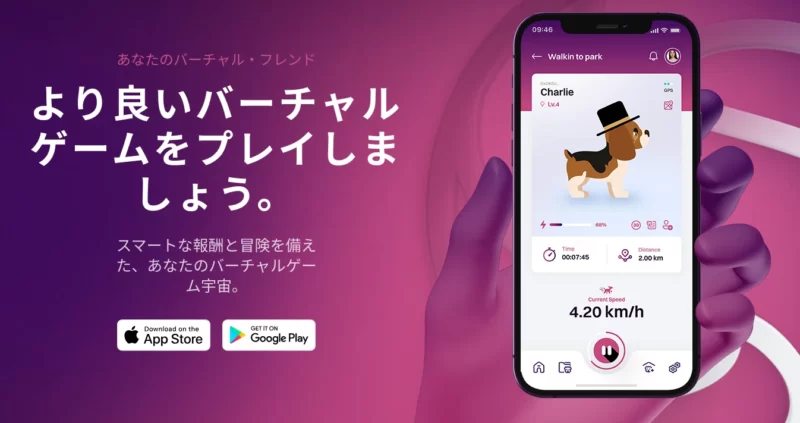
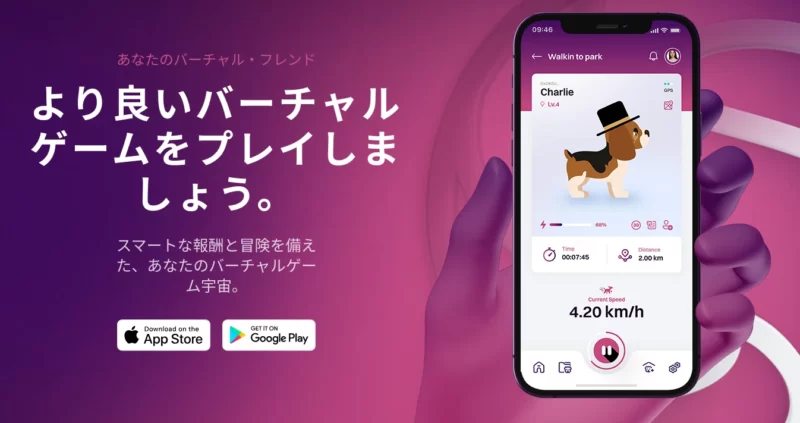
引用:スズウォークHP
スズウォークの始める手順は以下の3ステップです。
- アカウント登録
- アプリのダウンロード
- ワンコとエネルギーを購入
スズウォークの始め方1:アカウント登録
はじめのステップはアカウント登録です!
スズバースストアからアカウントに登録する必要があるので手順を説明していきます。
アカウント作成
アカウントの登録方法ですが、以下のリンクよりアクセス。
\スマホでかんたん/
スズバースストアの画面に移動します。
画面上部にある『ログイン』をタップしてください。
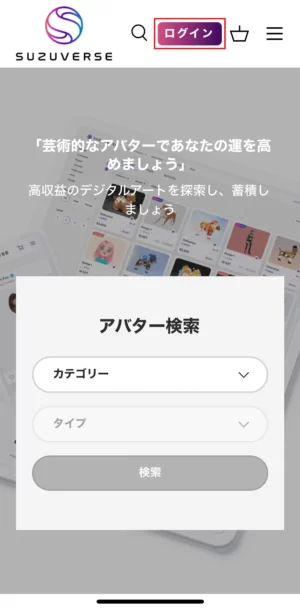
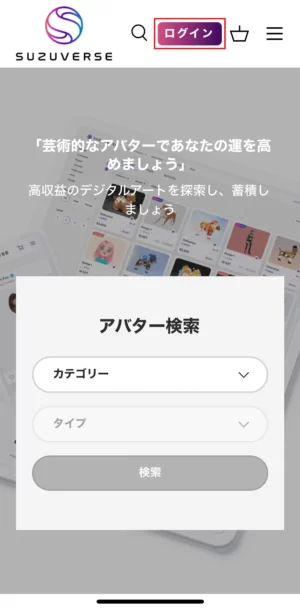
サインアップのタブから任意の表示名、メールアドレス、パスワードを入力して『登録する』をタップ。
あるいは、Apple/Facebook/Googleアカウントからも登録ができます。
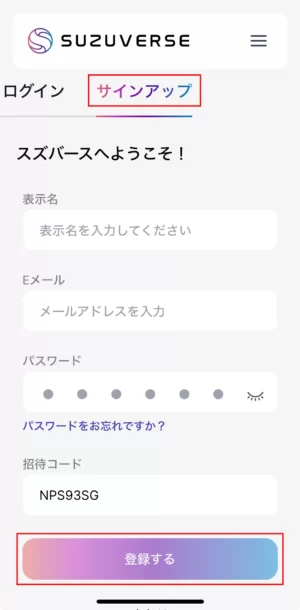
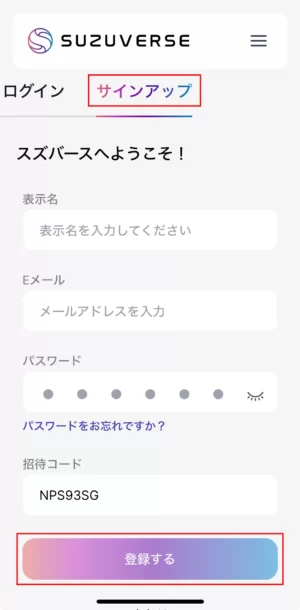
次の画面で『Next』をタップしてください。
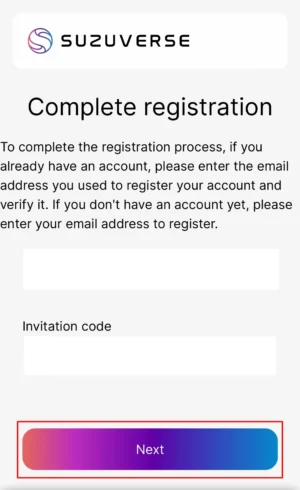
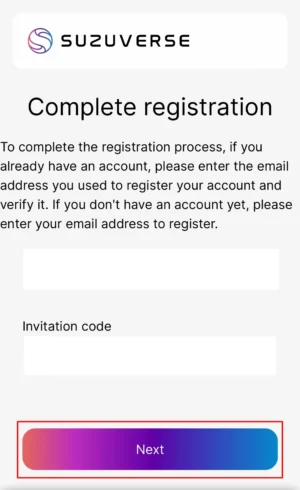
登録したアドレスに6桁の認証コードが届きます。数字をコピーしてください。
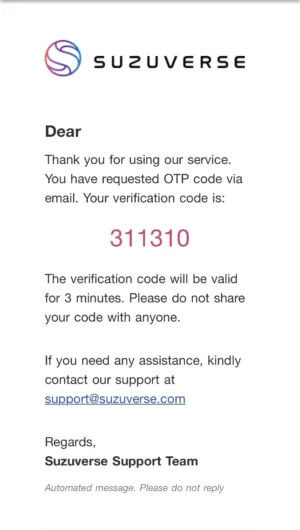
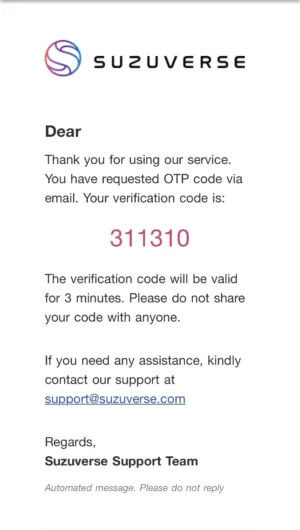
6桁の認証コードを入力して『Verify email』をタップ。
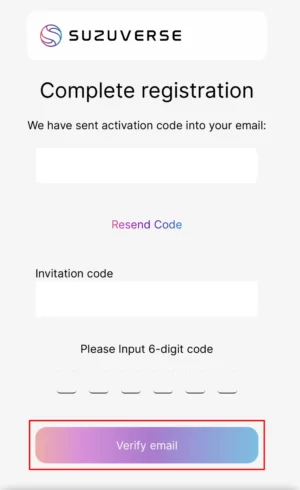
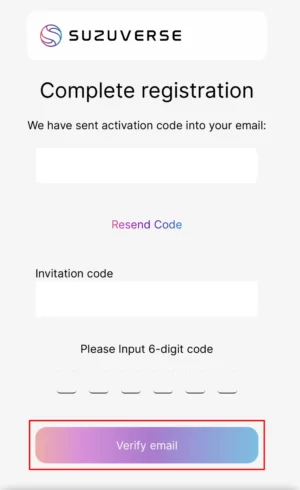
以上でアカウント登録が完了しました。
日本語表記にする方法
アカウント登録が完了したら、2段階認証の設定に移ります。
その前に英語表記から日本語表記に変更しておきましょう。
『Enable 2FA』をタップしてください。
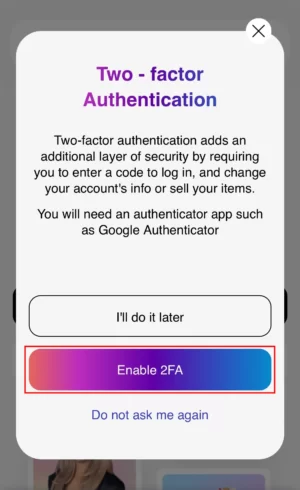
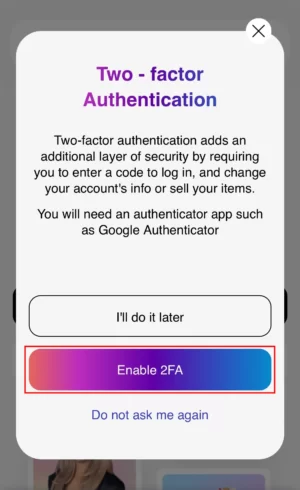
画面右上の3本線をタップ。
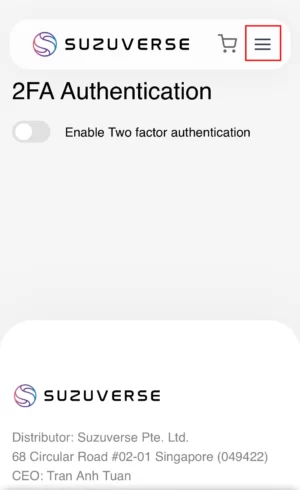
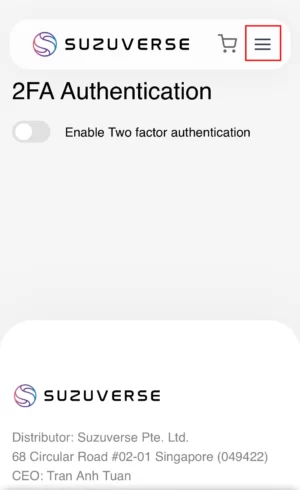
『Language』から『日本語』を選択してください。
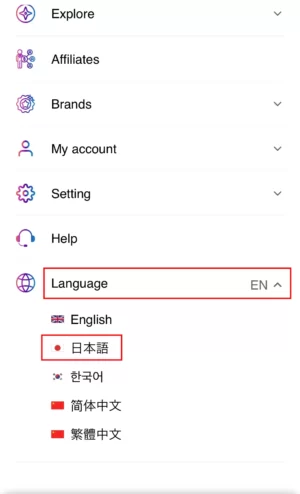
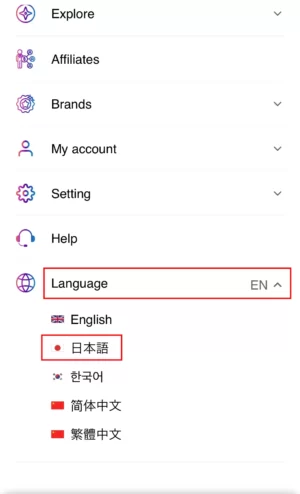
以下のように日本語表記に変更されました。
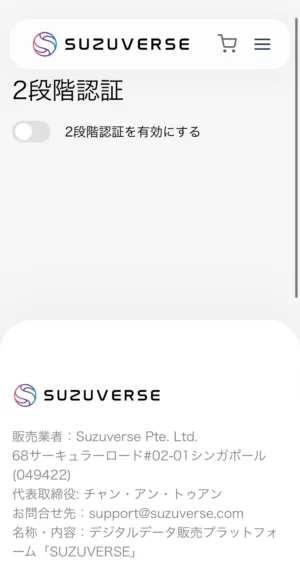
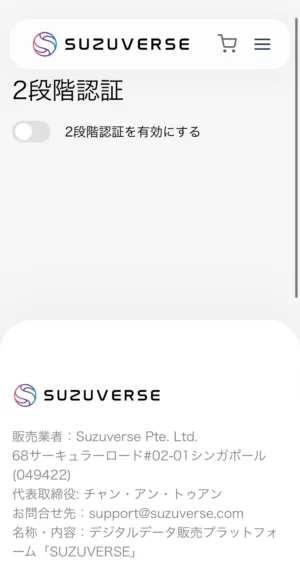
2段階認証の設定
2段階認証の設定方法について説明していきます。
2段階認証とはIDやパスワードの入力以外に追加認証を行うことを指します。
認証方法を追加で設定することで不正ログインを防ぐなどのセキュリティ面が強化されます。
2段階認証には「Google Authenticator」と呼ばれるアプリがよく利用されています。
まずは以下のアプリをダウンロードしてください。
『2段階認証を有効にする』をタップしてください。
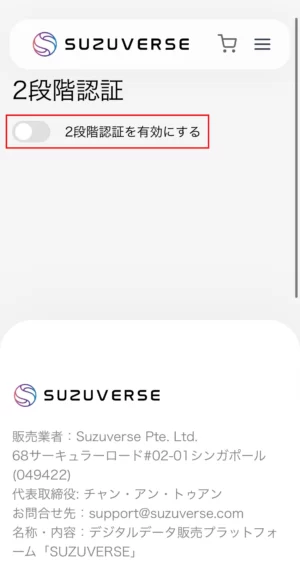
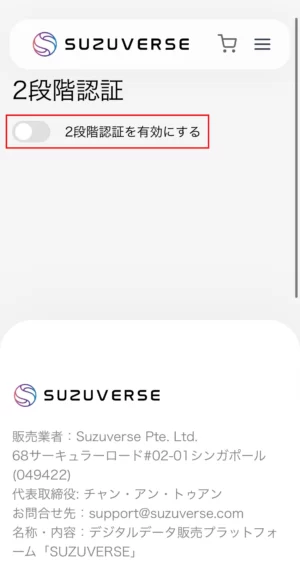
2段階認証の設定手順画面が表示されます。
下にスクロールしていくと『秘密鍵』に文字列が表示されているのでコピーしてください。
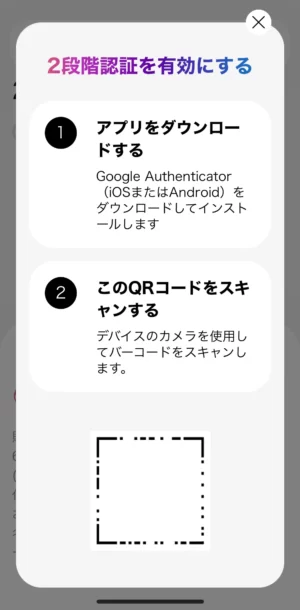
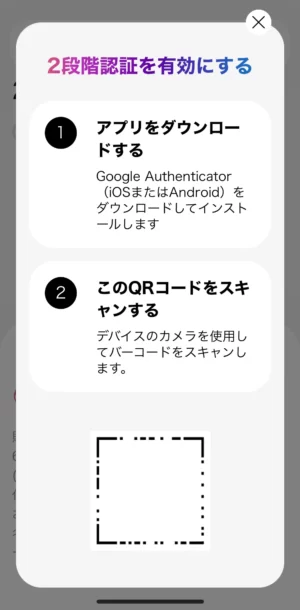
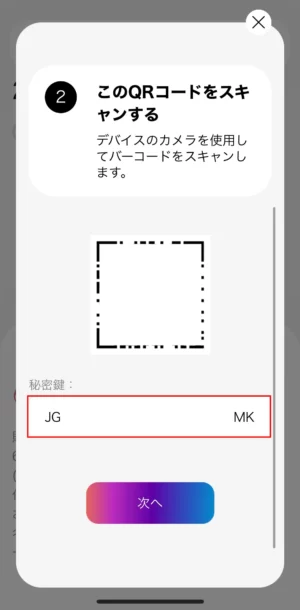
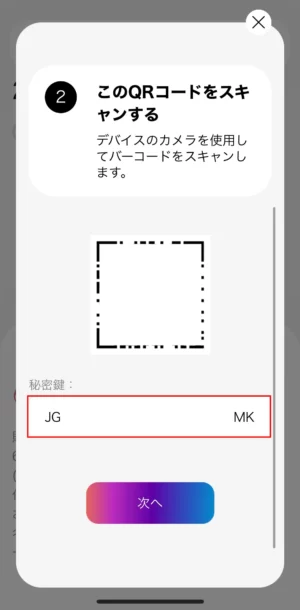
Google Authenticatorアプリを開きます。
右下の『+』のアイコンをタップして、『セットアップキーを入力』を選択してください。
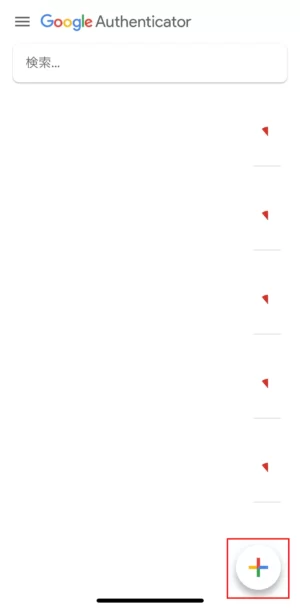
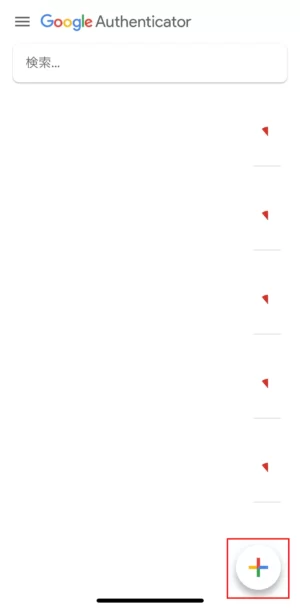
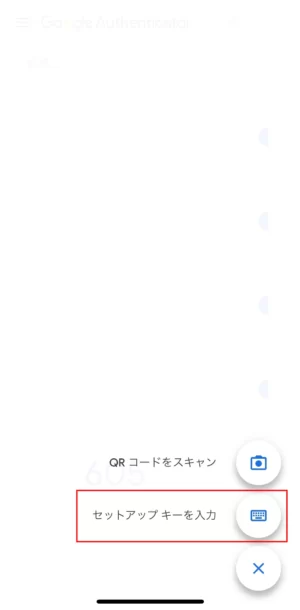
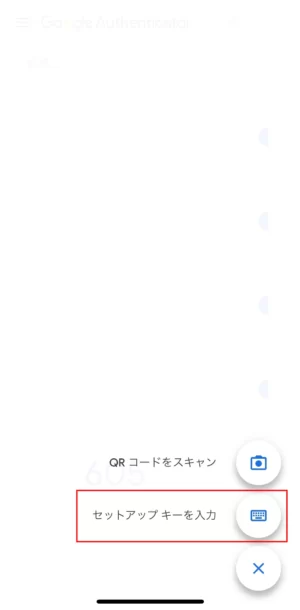
アカウント名は任意で設定可能です。
他のものと区別ができるように『Suzu Marketplace』と入力しています。
キーにはコピーした秘密鍵をペーストしてください。
全て入力ができたら『追加』をタップ。
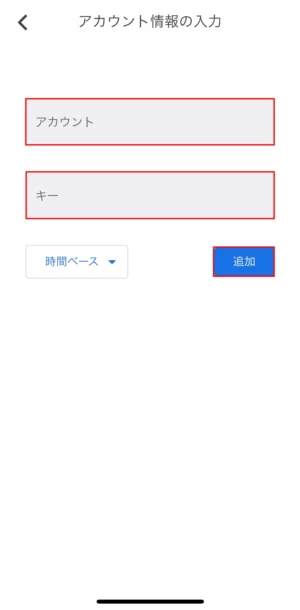
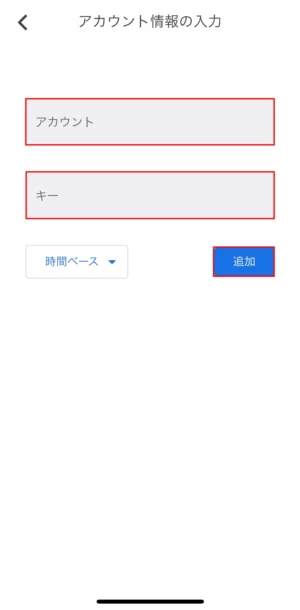
アカウントの設定が完了しました。タップすると6桁の数字をコピーすることができます。
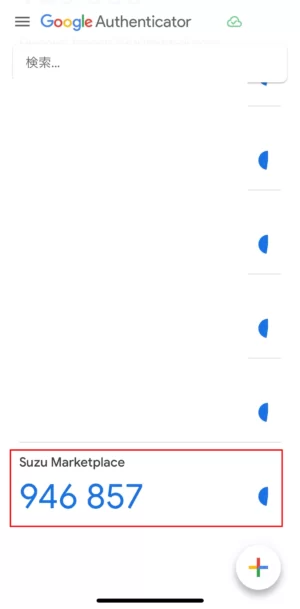
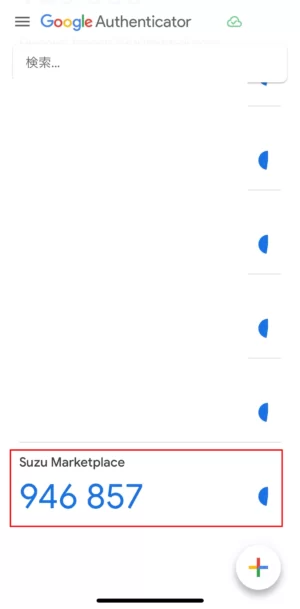
スズバースの画面に戻り『次へ』をタップ。
先ほどコピーした6桁の数字をペーストして『確認』をタップします。
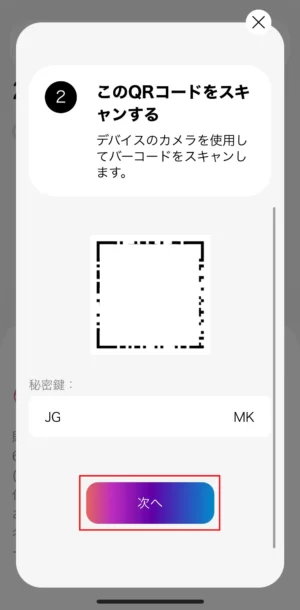
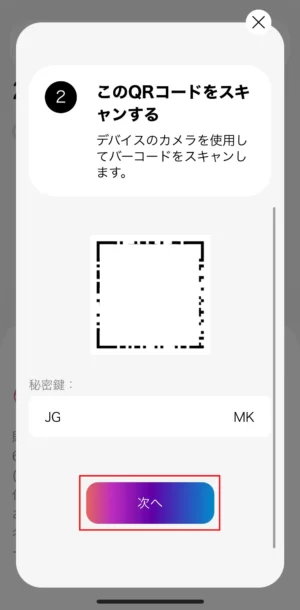


2段階認証の設定が完了しました。
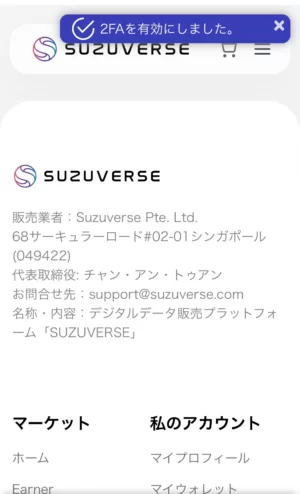
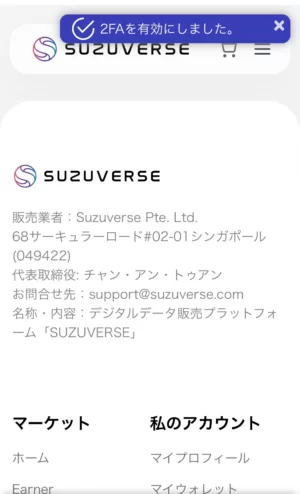
スズウォークの始め方2:アプリのダウンロード
スズウォークで遊ぶためには専用のアプリが必要です。
SUZUWALKアプリを以下よりダウンロードしてください。
※2023年10月のアップデートによりアプリのアイコンが変更になりました。
ダウンロードが完了したらアプリを開きます。
アカウント登録時に設定をしたメールアドレスを入力して『次へ』をタップ。
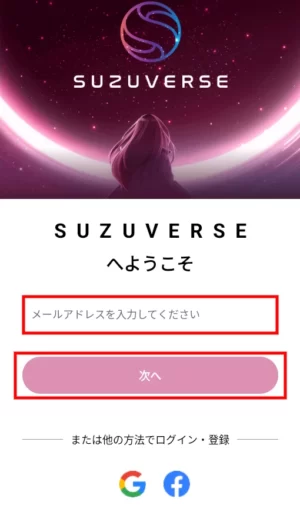
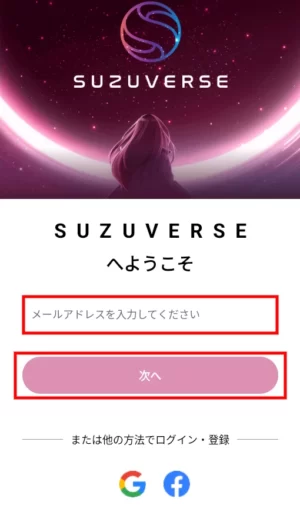
SNSアカウントで連携をされた方は、画面下部にある『他の方法でログイン・登録』で連携したSNSアカウントをタップしましょう。
マーケットプレイスでワンコを購入するには電話番号認証も実施しておく必要があります。
以下の画面が表示されたら電話番号を入力して『コードを送信』をタップ。
送られてきた認証コードを入力して『確認』をタップしてください。
※アプリのアップロードにより当時スクショをした表示画面と若干異なる場合があるかもしれませんが、記入内容は同じになっています。
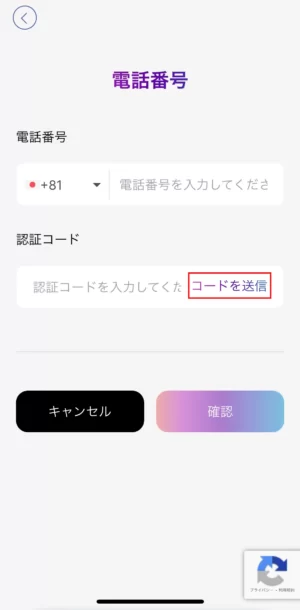
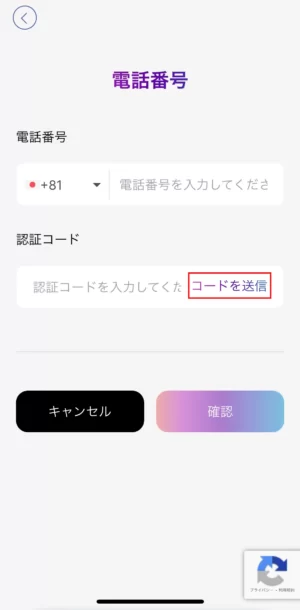
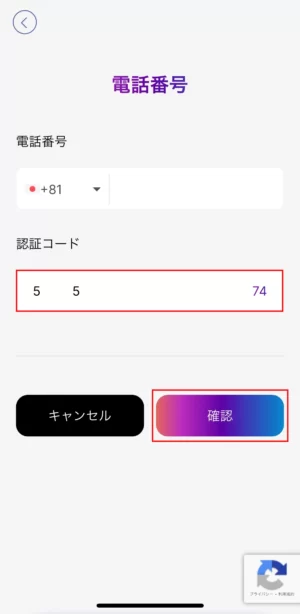
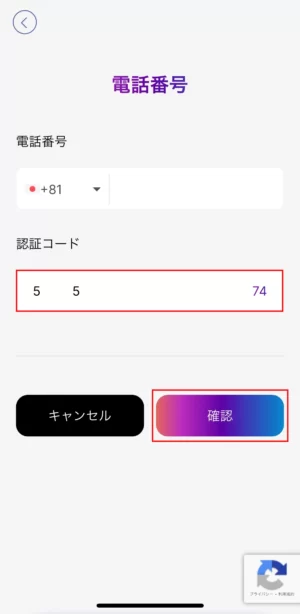
ログインが完了したら以下のような画面になります。
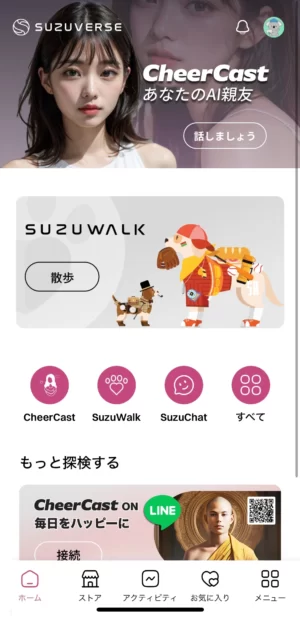
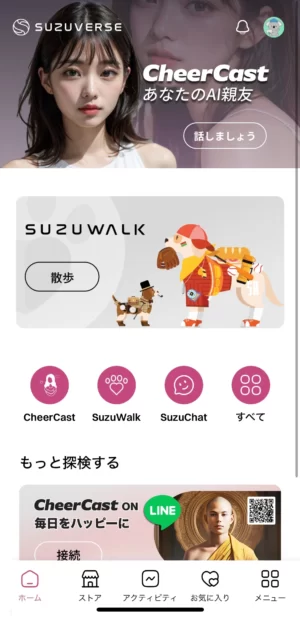
スズウォークの始め方3:ワンコとエネルギーを購入
最後にワンコとエネルギーを購入していきます。
ワンコとエネルギーを購入
以下よりストアにアクセスしてください。
スズバースアプリからアクセスをされる方は以下のように『ストア』から『モールでショッピングする』をタップしても移動できますよ。
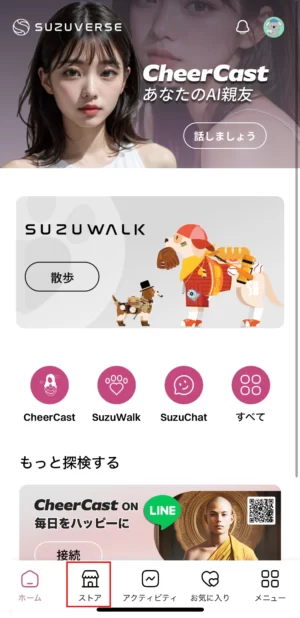
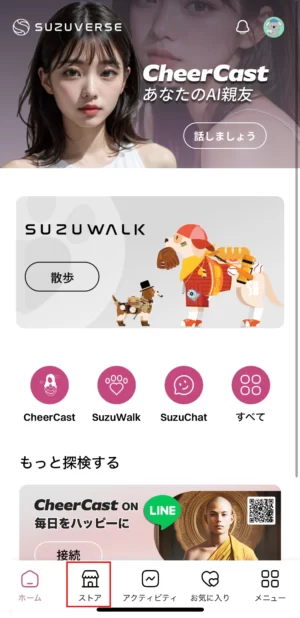
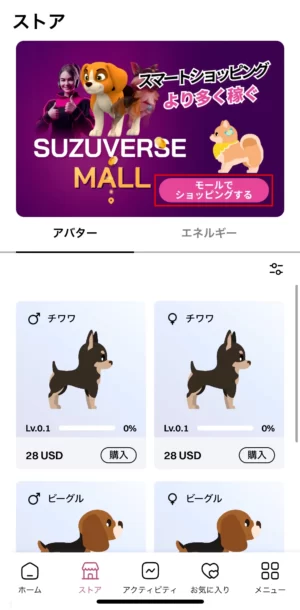
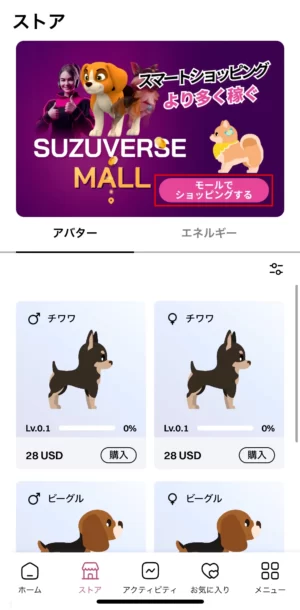
ストアにアクセスできたら『カテゴリー』をタップします。
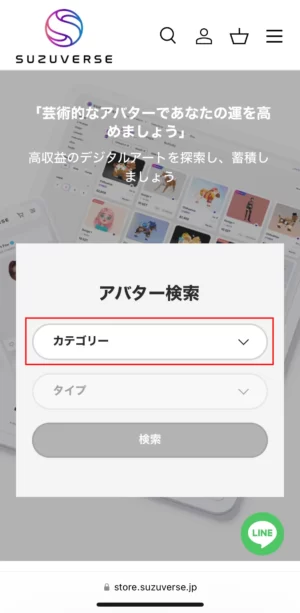
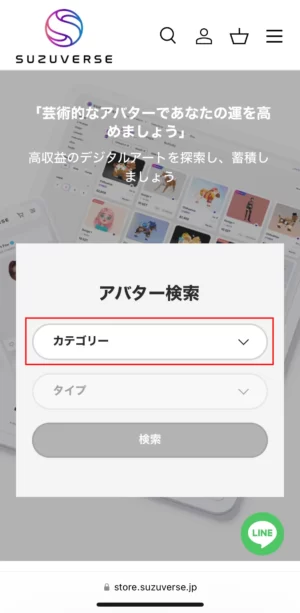
表示されるタブから『Earner』を選択。次に『商品を表示』をタップしてください。
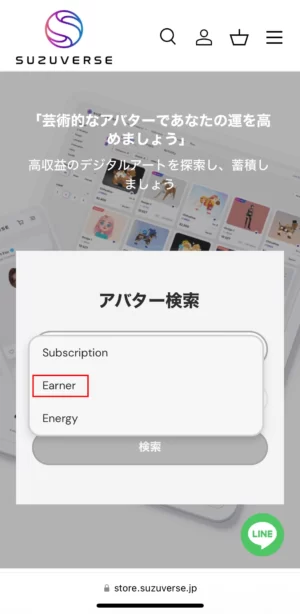
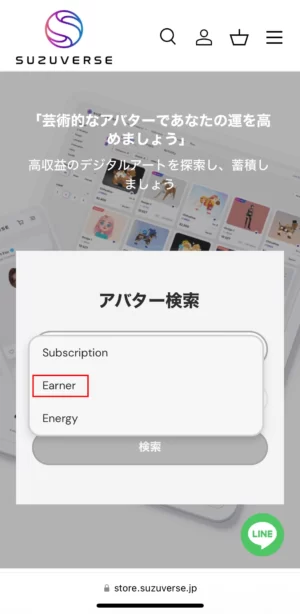
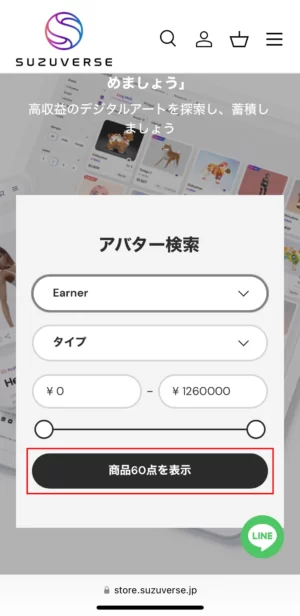
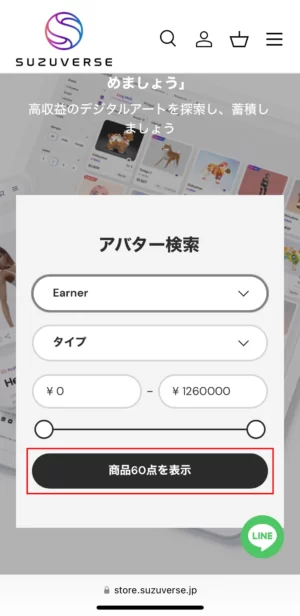
移動先の画面で下にスクロールしていくとワンコを選択できます。
『フィルター&並べ替え』をタップするとフィルター機能で見つけやすくなりますよ。
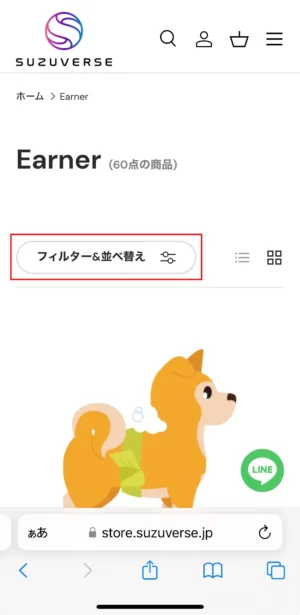
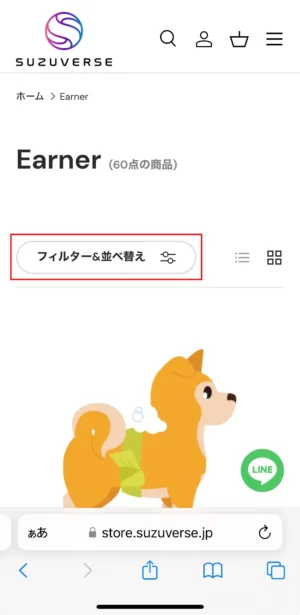
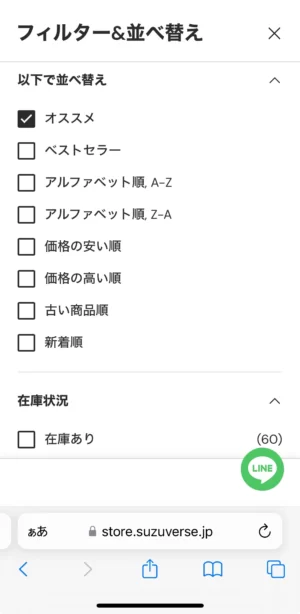
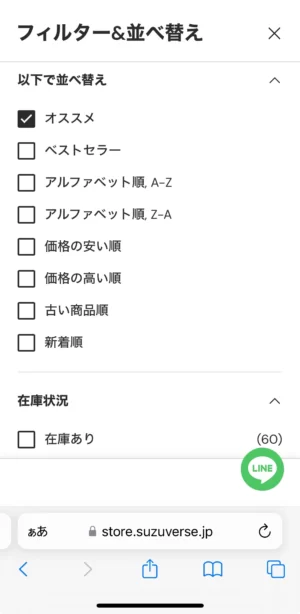
任意のワンコが見つかったらタップしてください。
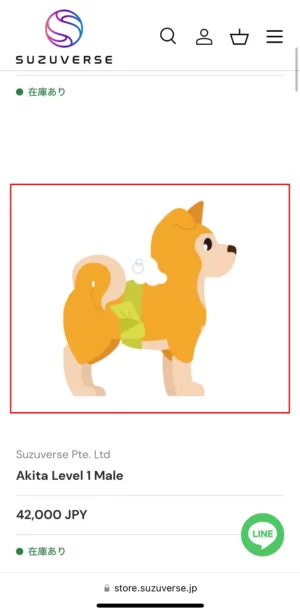
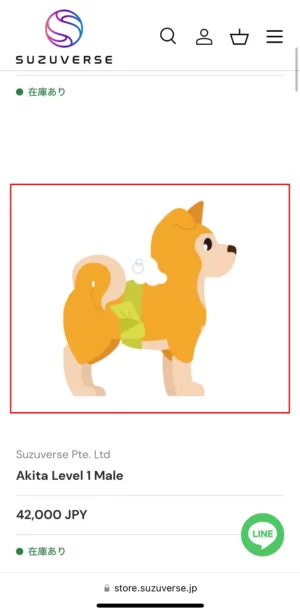
画面を下にスクロールしていき『カートに追加』をタップしてください。
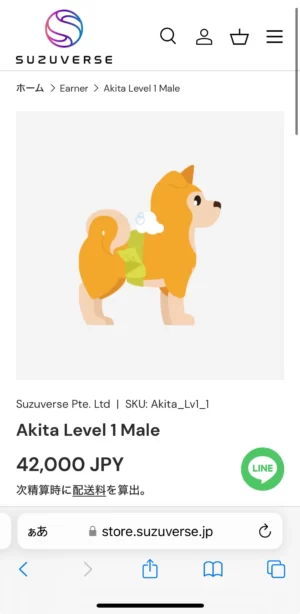
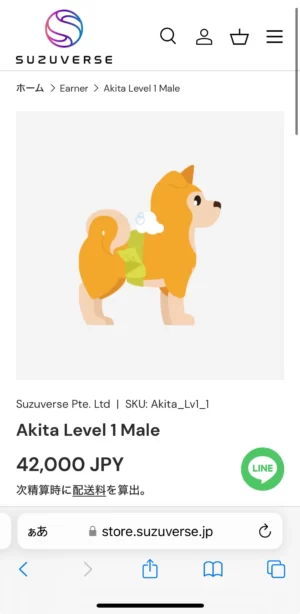
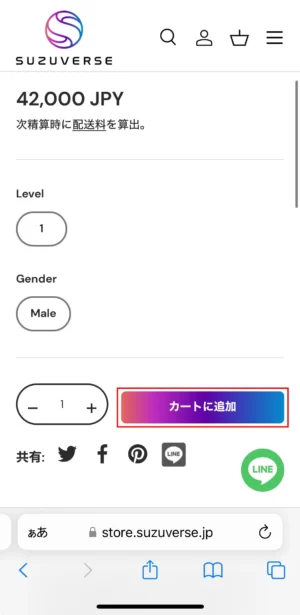
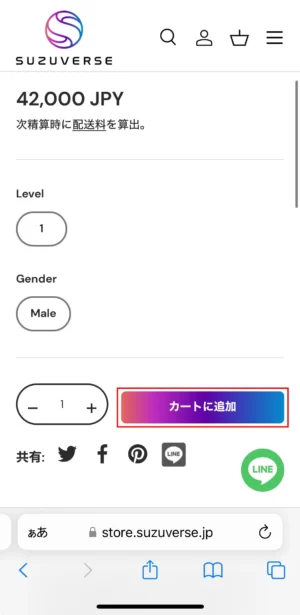



僕はLevel 1の秋田犬を購入してみました!
カートに追加されると右上のショッピングマークに数字が表示されます。
散歩には『エネルギー』も必要なので、いったん『✕マーク』をタップして画面を閉じてください。
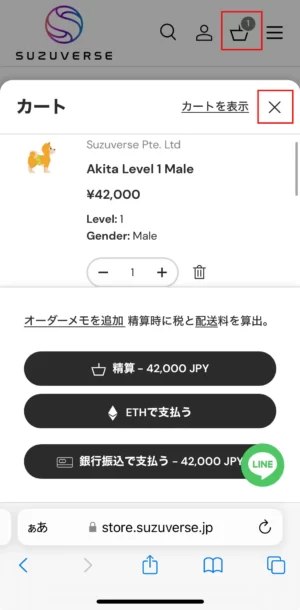
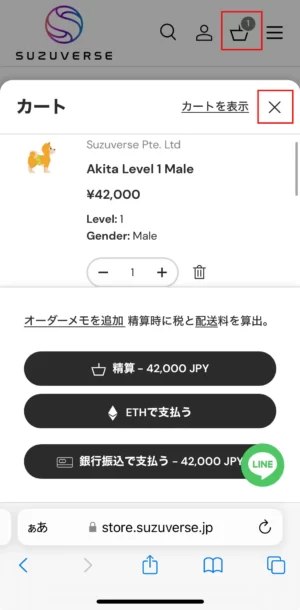
散歩をするにはEnergyが必要となります。
Energyは散歩の最中に拾うことができますが、初めはゼロなので少量購入が必要です。
右上のメニューアイコンをタップ。メニューが展開されるので『Energy』を選択してください。
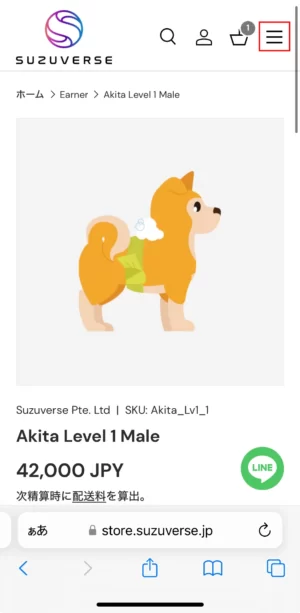
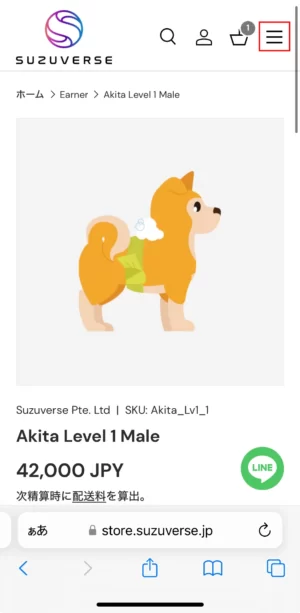
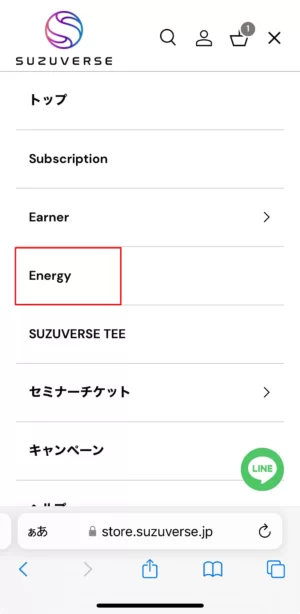
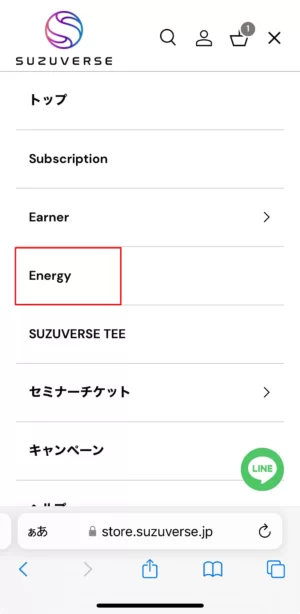
Energyの購入画面に移動できます。Enegyは3種類から選択。
- Energy 200e : 6円/個
- Energy 500e : 15円/個
- Energy 1000e : 30円/個
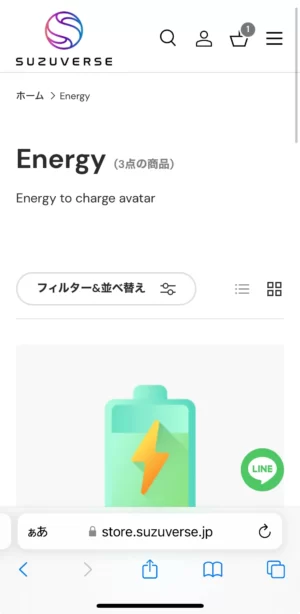
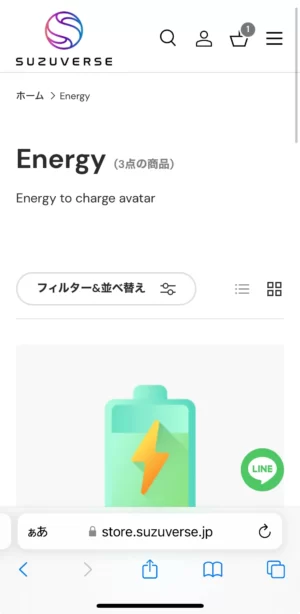
エネルギーの購入画面に移動するので下にスクロールしていき『カートに追加』をタップ。
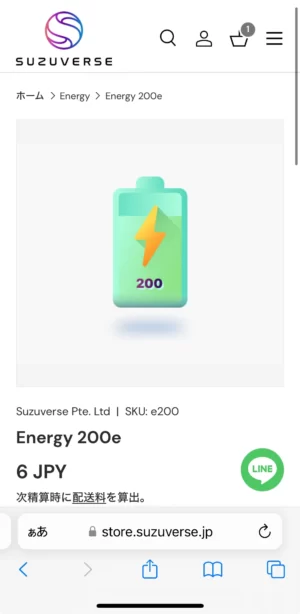
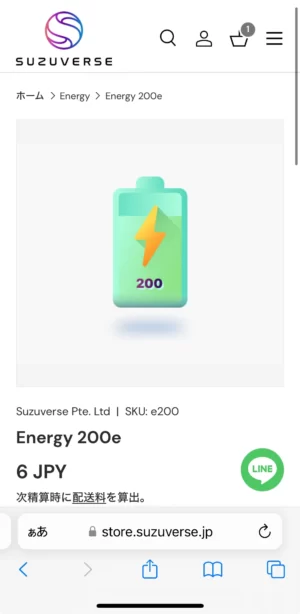
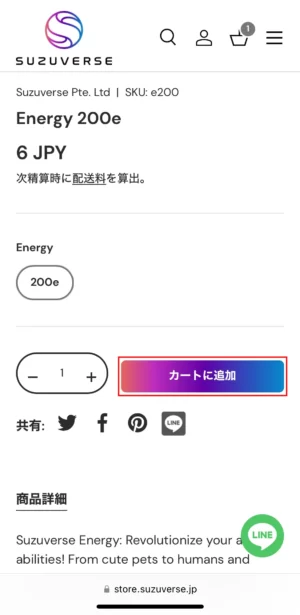
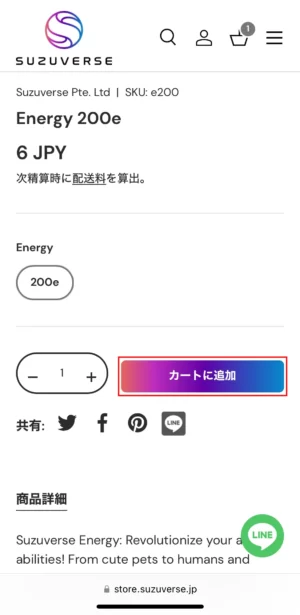
Energyも追加されました。任意の決済方法で購入を進めていきましょう。
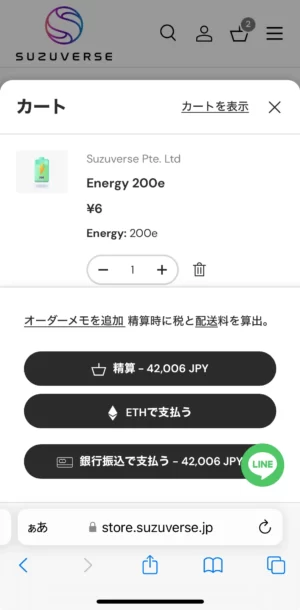
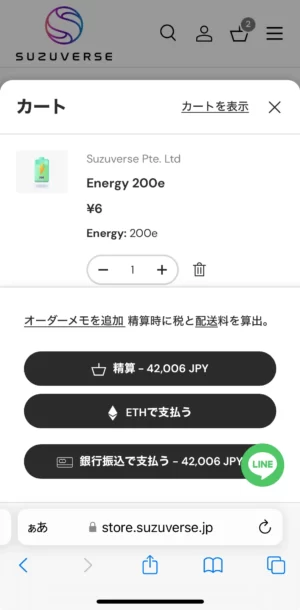
SUZUVERSEアプリと連携
ストアで購入したワンコやアイテムはSUZUVERSEアプリで連携をしないと使用することができません。
SUZUVERSEアプリを開いて『すべて』をタップ。
サービス一覧が表示されるので『AMS』を選択してください。
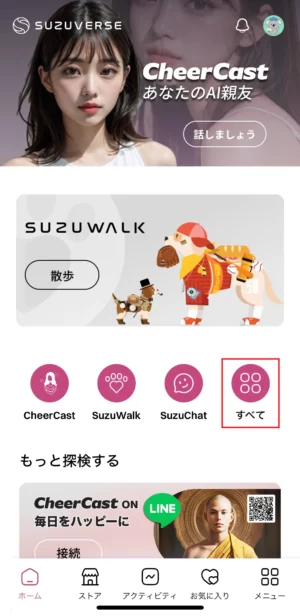
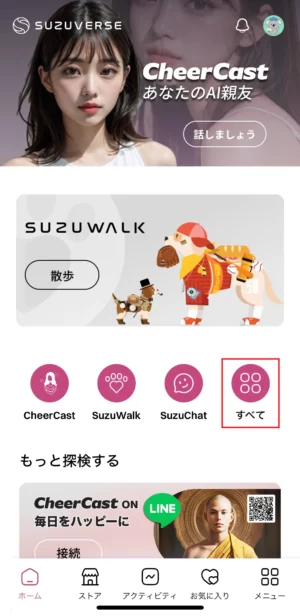
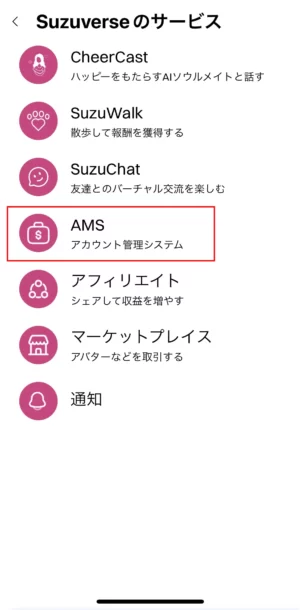
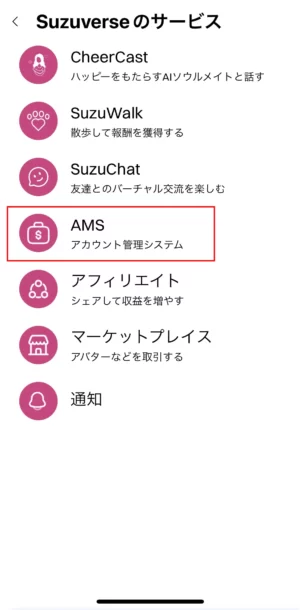
右上の三本線をタップ。メニューが表示されるので『資産』を選択してください。
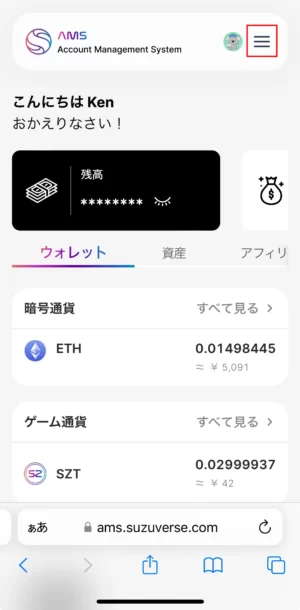
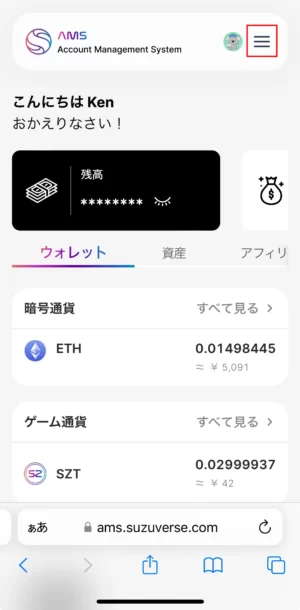
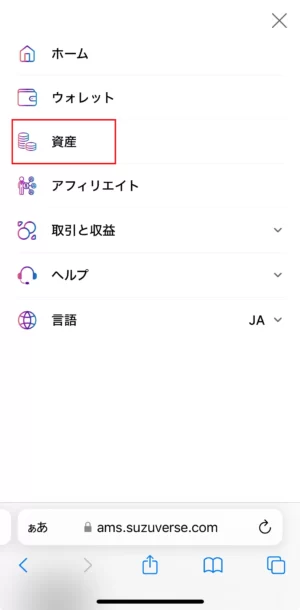
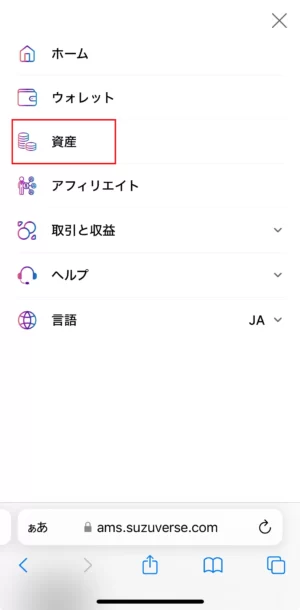
『Earner』のタブに購入したワンコが表示されます。アプリと連携をしたいワンコをタップしましょう。
※私のワンコは既に連携すみですが、画面の操作は同じなので参考になるかと思います。
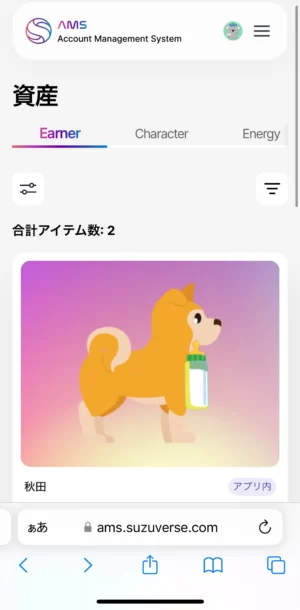
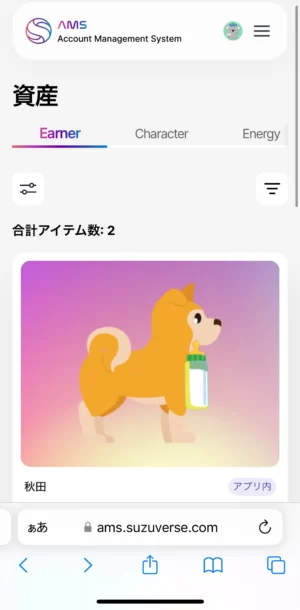
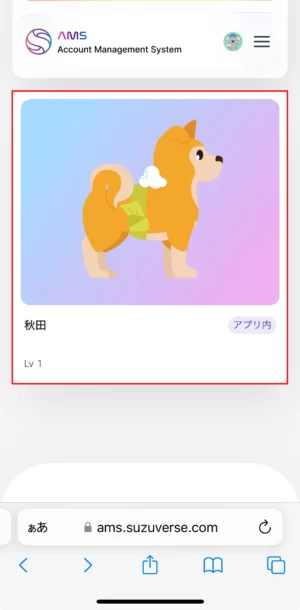
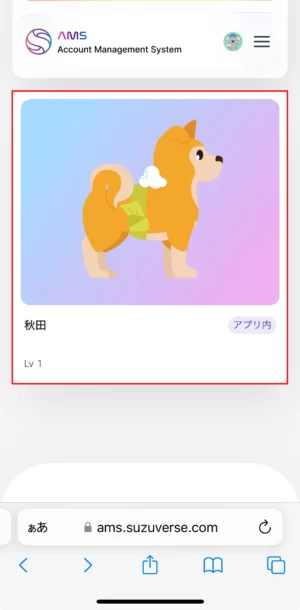
※私のワンコはすでに同期すみなので『アプリ内』と表記があります。
未連携の方は、下部のC2Cマーケットへ移動の表記ではなく『アプリと同期』等の表記の記載があるはずです。タップして連携を進めてください。
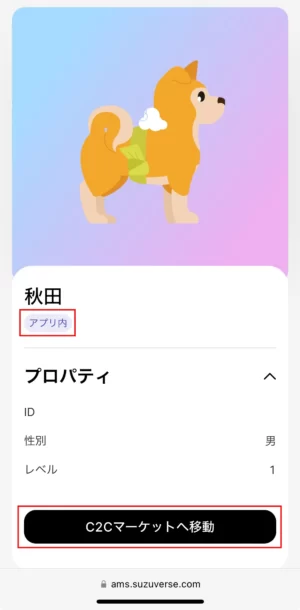
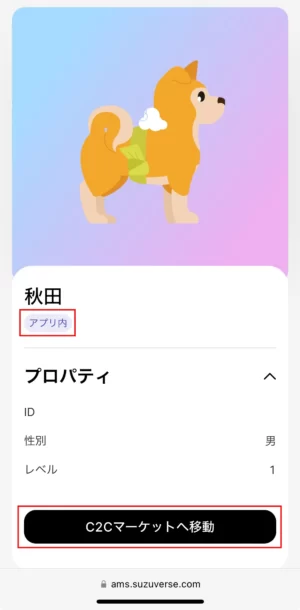
連携が完了するとSUZUVERSEアプリ内『SuzuWalk』から『私のアバター』から確認ができますよ。
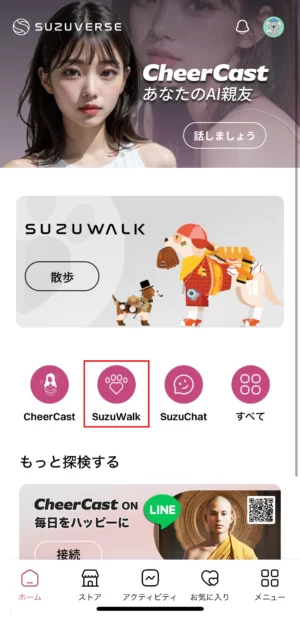
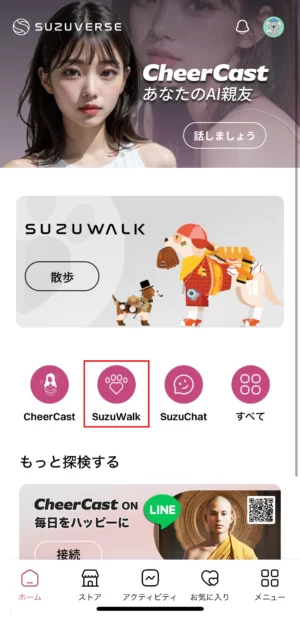
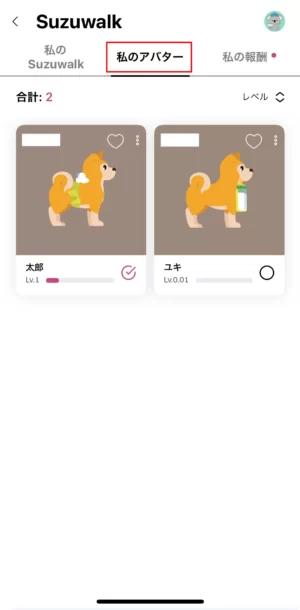
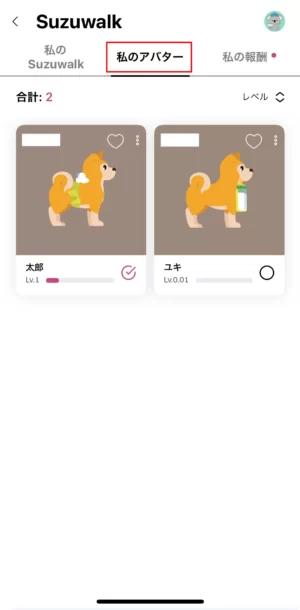
以上がSUZUVERSEアプリとの連携方法に関する説明でした。
スズウォークの使い方
スズウォークの遊び方を以下の順番で説明していきます。
- 餌あげと散歩をする
- お宝を獲得する
- SZTを換金する



以前のバージョンでは『トレーニング』もありました!
餌あげと散歩をする
はじめはエネルギー不足の状態なので、エネルギーをチャージしましょう。
エネルギーをチャージすると自動的に散歩がスタートするので、歩く時にチャージをしてください。
アプリを開いて『SuzuWalk』をタップ。
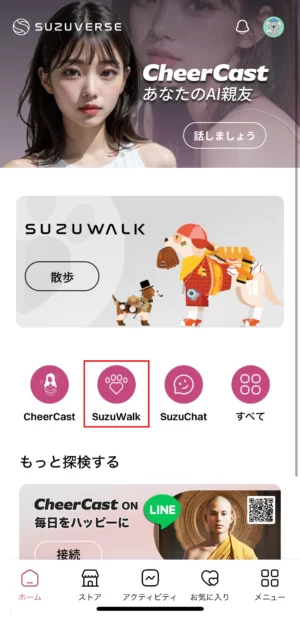
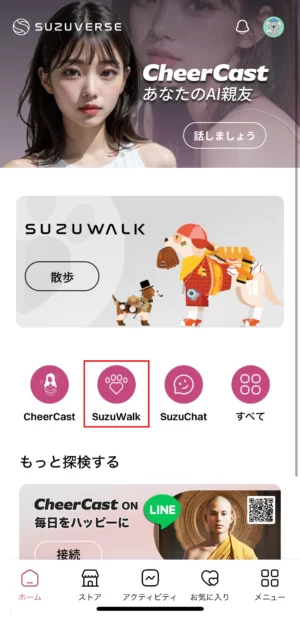
『チャージ』をタップ。次の画面で『エネルギーをチャージする』をタップするとチャージが完了します。
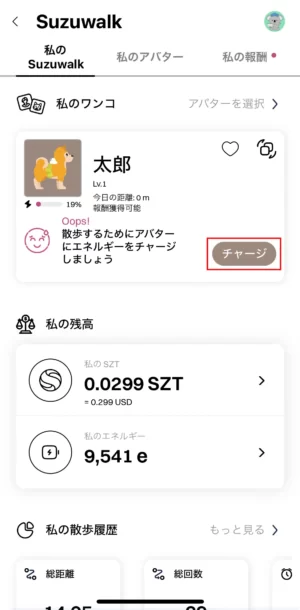
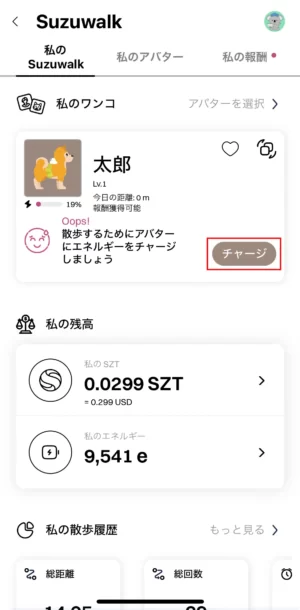
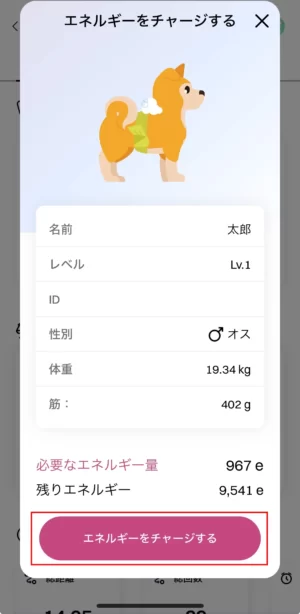
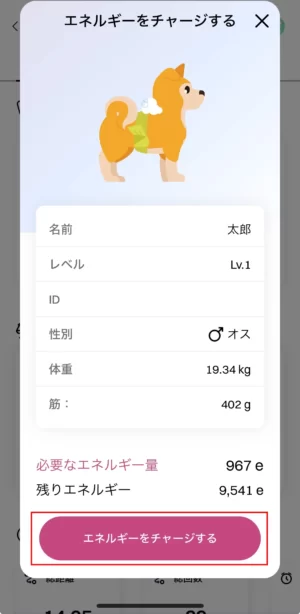
ワンコには1日に1回はエネルギーをチャージする必要があります。
エネルギーがチャージされると自動的に散歩がスタート。
散歩を終了したい場合は、停止ボタンをタップすれば終了します。
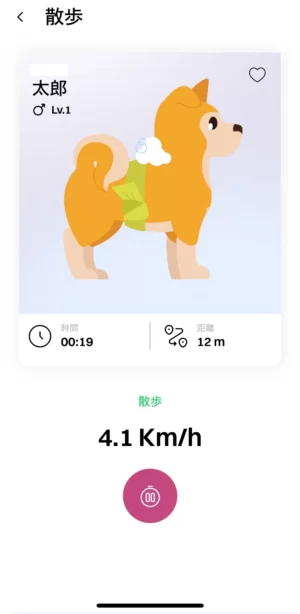
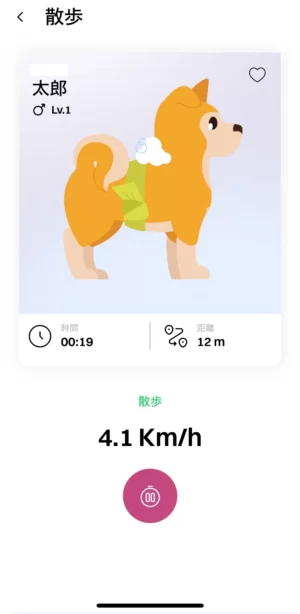
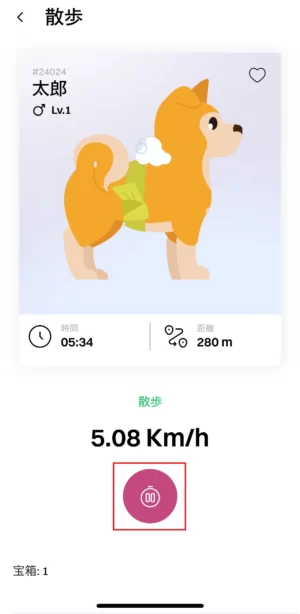
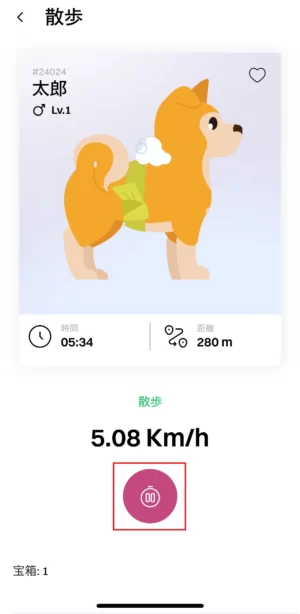
報酬としてSZTと呼ばれるポイントが付与されます。


お宝を獲得する
散歩中に、お宝の入った箱を獲得できます。
エネルギーが入っていることもあるので、効率的にゲットしていきましょう。
散歩終了後に『私の報酬』を選択して『開ける』をタップ。
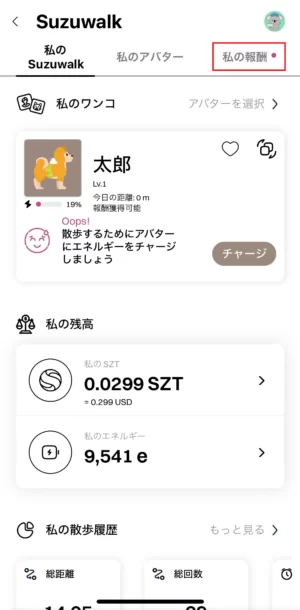
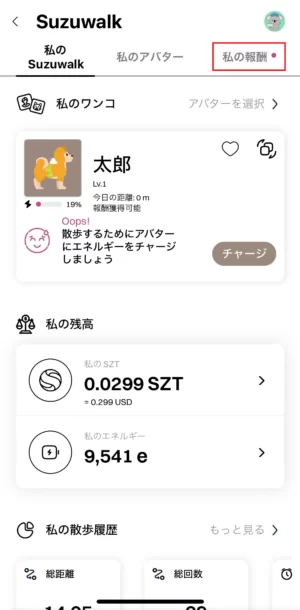
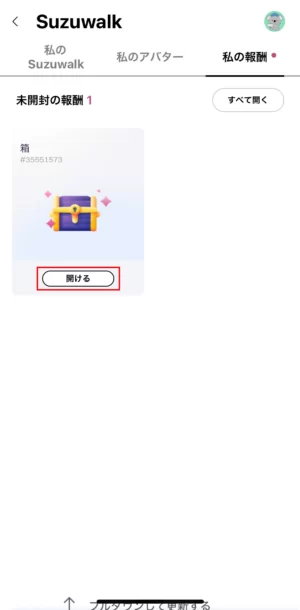
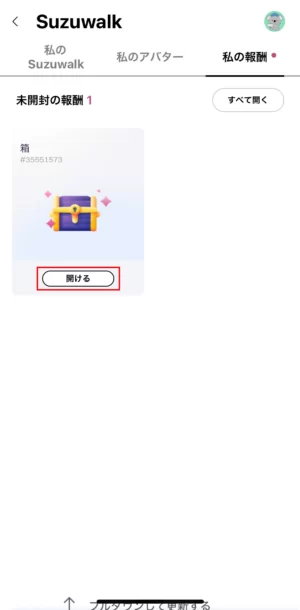
お宝を獲得していると『私の報酬』のタブ横にピンク色の○が付いています。
『確認』をタップすると宝箱の中身を確認できます。
エネルギーが入っていることもありますが、以下のようにゴミが入っていることもあります。
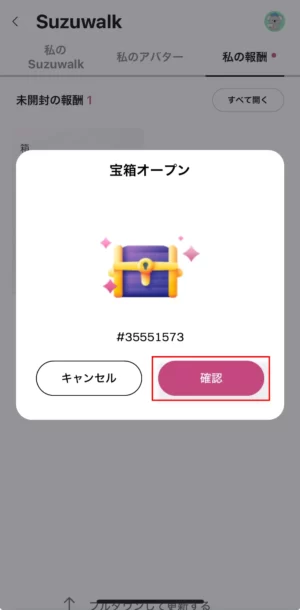
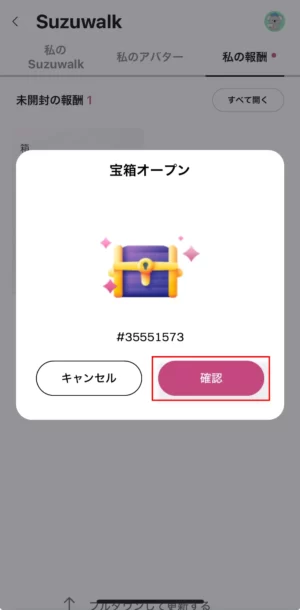
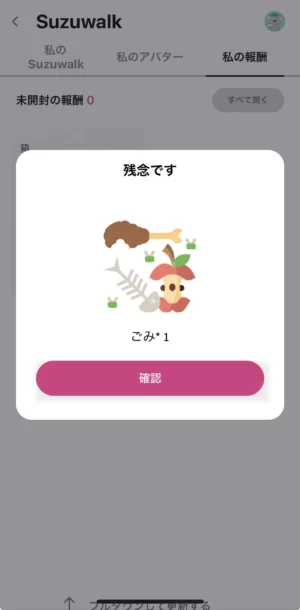
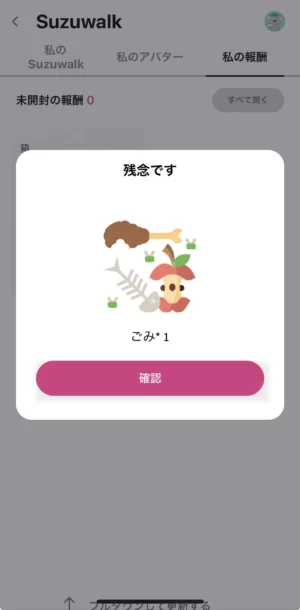
SZTを換金する
散歩で稼いだSZTはイーサリアム (ETH)と交換することができます。
スズウォークのSZTを換金する前に以下のものを準備しておきましょう。
- スズバースウォレット
- 仮想通貨取引所の口座
交換申請はAMS内で実施することが可能です。
スズバースアプリを開いて『メニュー』から『AMS』をタップします。
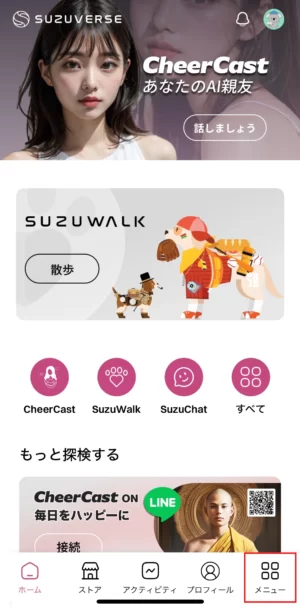
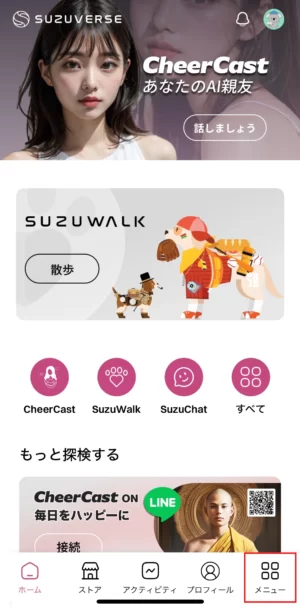
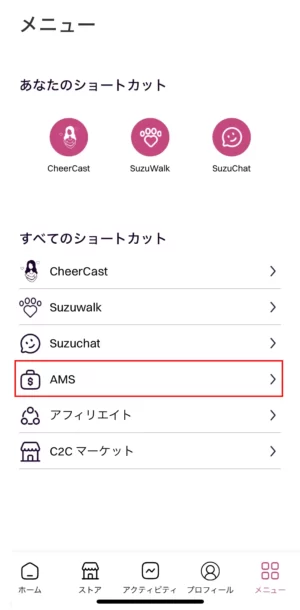
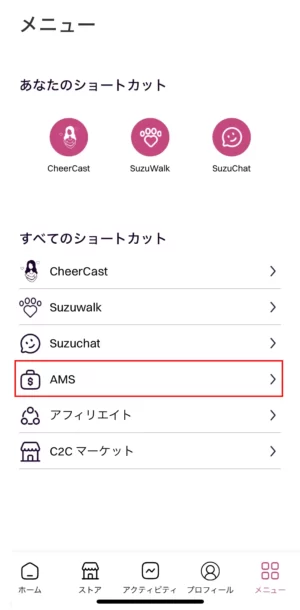
右上の3本線をタップして『ウォレット』を選択してください。
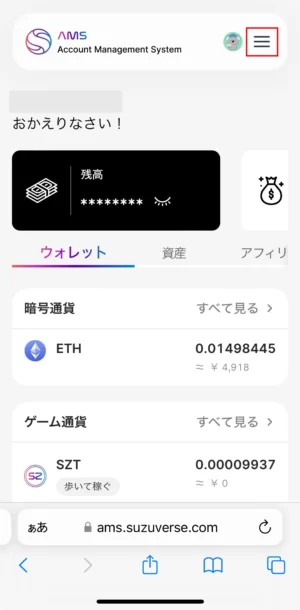
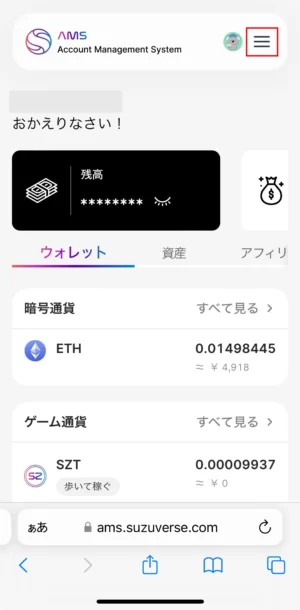
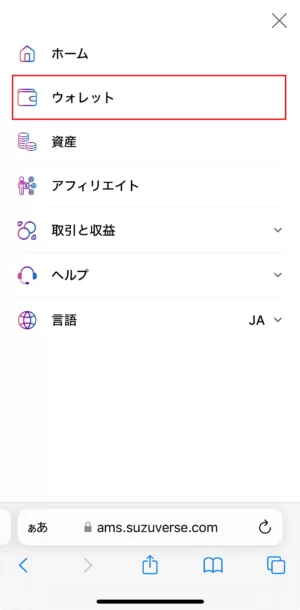
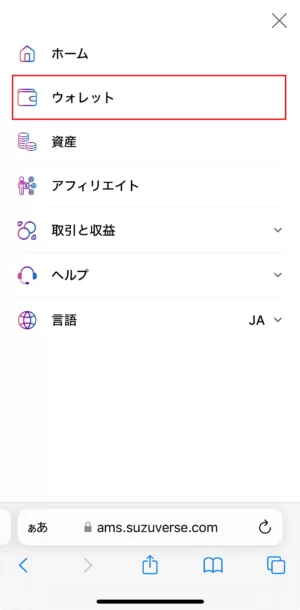
詳しくは以下の記事で説明をしています。


よくある質問


スズウォークに関するよくある質問をまとめました。
- スズウォークの評判は?怪しい?
- スズウォークは稼げるの?
スズウォークの評判は?怪しい?


引用:App Store
2024年2月6日時点では、App Store内での口コミ総数は200件でした。
星も4.0と概ね高い評価となっています。
スズウォークは怪しいのか?口コミも合わせて調査をしました。
スズウォークは稼げるの?
どのくらい稼げるかはホワイトペーパーに記載があります。
基本は投資金額の4%分が1ヶ月に稼げる金額です。
1. 1日1kmを30日間散歩すれば、ROIは4%になります。
2. 1日1km以上散歩しても、ROIの最大値は4%となります。
3. 100m散歩するごとに、0.00033% 分のトークンが宝箱から得られる設定です。
4. ROI4%の計算式
ROI = (ワンコ購入費用+ドッグフード購入費用+アクセサリー購入費用) * 4%
5. 宝箱は散歩80秒ごとに出現します。
現在では条件を達成することで、ROIが最大で約144%になる大幅アップデートがありました。
詳しくはホワイトペーパーを覗いてみてください。


スズウォーク(SUZUWALK)の始め方まとめ


本記事ではスズウォークの始め方について解説をしました。
スズバースは元ライブドアの宮内 亮治さんが戦略担当のプロジェクト。
サービスの1つに『スズウォーク』と呼ばれる歩いて稼げるアプリがあります。
始め方は以下の3ステップで完了です。
- アカウント登録
- アプリのダウンロード
- ワンコとエネルギーを購入
早速、ワンコと歩いて仮想通貨を稼いでみましょう!
始め方をもう1度読みたい方はコチラからジャンプできます。
\スマホでかんたん/
以上、スズウォークの始め方でした。




